Перевірка швидкості флеш -накопичувача для запису та читання

- 2594
- 585
- Wayne Lemke
Якщо вам потрібно було придбати знімний привід, щоб забезпечити надійну збірну інформацію на ньому, ви впевнено переходите до магазину комп'ютерної техніки. І це правильно, саме в таких спеціалізованих магазинах ви зможете запропонувати широкий спектр товарів, серед яких ви зможете вибрати найкращу версію флеш -накопичувача, основні параметри якої - швидкість читання і запис. Добре, якщо торгова установа надала таку інформацію, то ви можете негайно отримати інформацію про запитувані параметри. Якщо пізніше ви хочете уточнити його правдивості, вона взагалі не заважає, щоб ознайомитися з тим, як перевірити швидкість флеш -накопичувача.

Найпростіший спосіб, який розкриває "секрет", як дізнатися швидкість флеш -накопичувача, - це відвідати офіційний веб -сайт виробника, на якому повна інформація точно зосереджена щодо продуктів. Якщо ви пройшли кілька сайтів, ваші пошуки виявилися невдалими, ви не повинні засмучуватися і "опустити". Існує кілька простих методик, завершивши, що можна з’ясувати швидкість флеш -накопичувача. Крім того, кожен зможе визначити швидкість, незалежно від практичного досвіду в цьому напрямку. Тут ключовим є ретельне вивчення рекомендацій щодо того, як перевірити флеш -накопичувач на швидкість, а за ним відразу наступні практичні дії.
Параметри перевірки
Перевірка флеш -накопичувача на швидкість читання та запису може здійснюватися в різних варіантах, використовуючи різні програмне забезпечення. До речі, перевірка швидкості флеш -накопичувача не є зайвою навіть у випадках, коли є кілька зразків знімних накопичувачів, серед яких потрібно вибрати той, на якому буде записано зображення операційної системи.

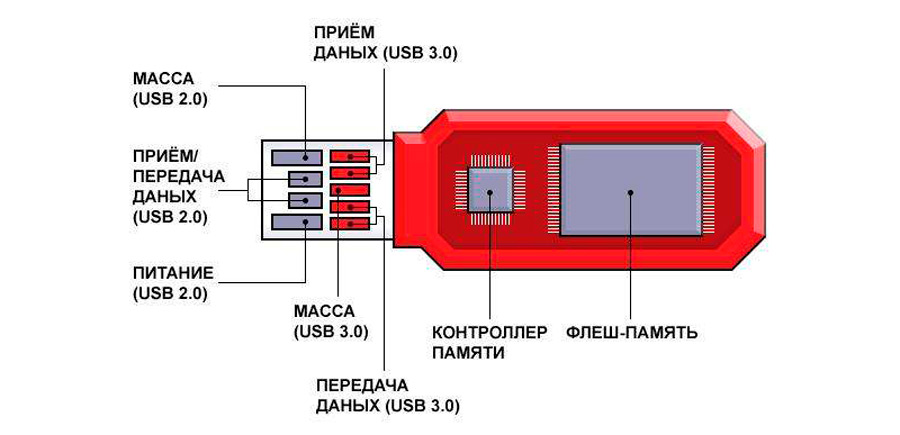
Щоб визначити флеш -накопичувач, придатний для таких цілей, важливо зрозуміти питання, як визначити швидкість флеш -накопичувача. Практика показує, що ви можете перевірити швидкість читання та написання на USB -флеш -накопичувачі через самі Windows, а також якесь програмне забезпечення.
Провідник Windows
Якщо у вас є флеш -накопичувач, який ви хотіли б перевірити, щоб визначити його швидкість та режим запису, вам просто потрібно використовувати можливості провідника Windows. Перевага такої перевірки полягає в тому, що заздалегідь не потрібно шукати відповідне програмне забезпечення, щоб перевірити швидкість, все здійснюється негайно і без труднощів.
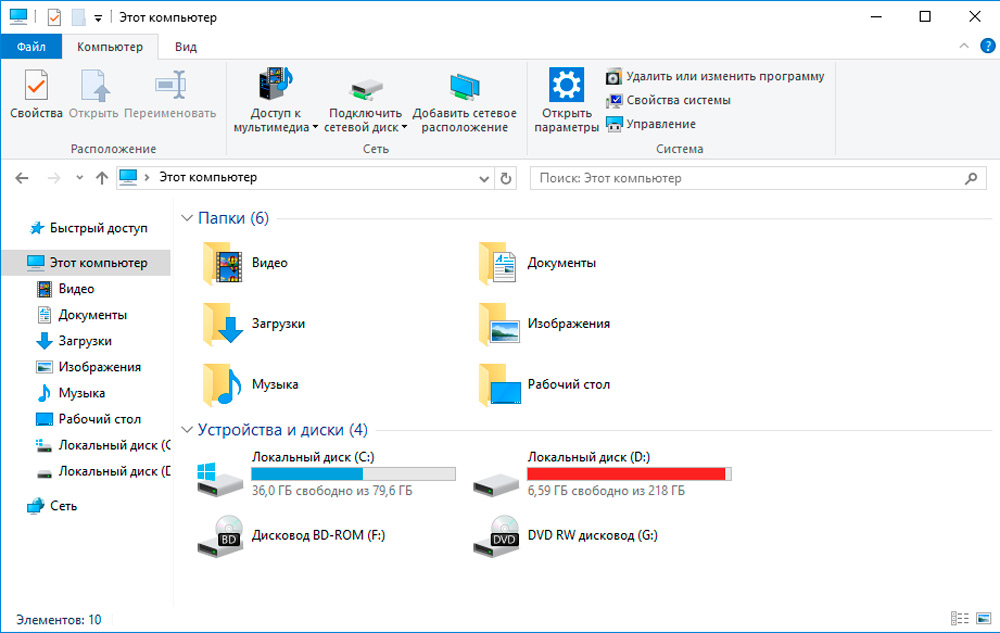
Підключіть флеш -накопичувач USB, яку ви придбали через USB -частину до комп'ютера або ноутбука. Далі, будь -який файл, що зберігається на вашому ПК, надішліть, щоб скопіювати на знімний диск.
Це абсолютно просто, просто натисніть на файл за допомогою правої кнопки та виберіть параметр "Надіслати", а потім перейдіть до рядка, що вказує на свій знімний диск. Відразу після цього невелике вікно показує копію процесу копіювання на екрані. У нижній частині лівого боку ви можете легко знайти слово "більше", натисніть на нього, діалогове вікно розшириться. У відкритому частині буде відображатися параметри швидкості запису.
Швидкість флеш -накопичувача може бути приблизною, оскільки навантаження процесора, а також деякі інші внутрішні процеси можуть вплинути на запис. Перевірка швидкості читання проводиться майже однаковою, лише навпаки, файл, розташований на флеш -накопичці, тепер копіюється в комп'ютер. Діалогове вікно з’явиться таким же чином, в якому ви можете подивитися на показники швидкості читання.
Файловий менеджер
Якщо ваш комп'ютер встановлений на вашому комп’ютері, наприклад, Total Commander, ви можете використовувати його, якщо ви дійсно хочете перевірити швидкість знімного накопичувача.
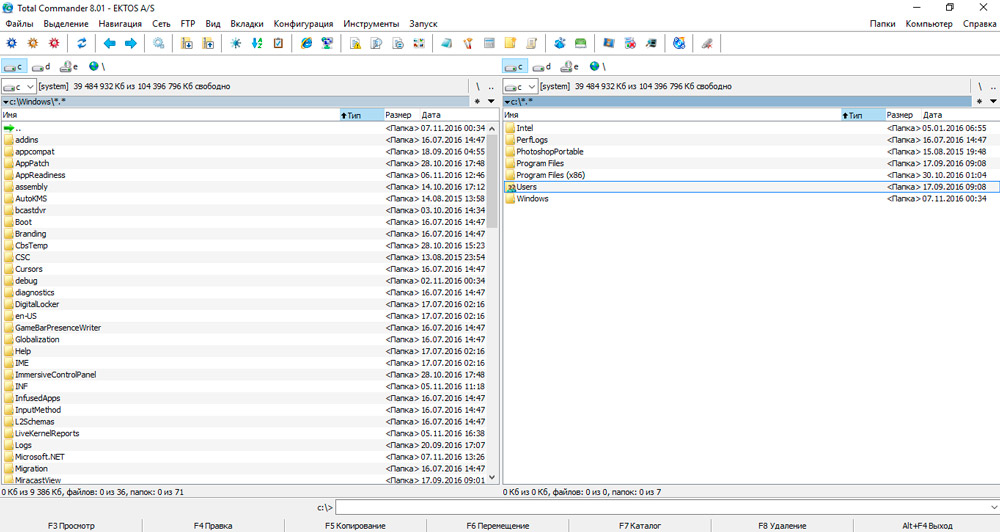
Відкрийте загальний командир, почніть копіювати з комп'ютера до знімного приводу, невелике вікно з зеленою лінією відображає процес виконання завдання негайно. Угорі відображатиметься індикатор швидкості.
Якщо ви хочете провести подальше тестування, щоб з’ясувати швидкість читання знімного приводу, зробіть ті ж маніпуляції, але лише у зворотному напрямку.
Такі методи напрочуд прості, не потребують жодної підготовчої роботи. Важливо лише враховувати, що для копіювання краще надати перевагу великим файлам гучності. В іншому випадку процес копіювання буде здійснено через кілька секунд, неможливо використовувати рекомендації, які ми запропонували, як дізнатися швидкість знімного накопичувача без встановлення додаткового програмного забезпечення.
Перевірка швидкості за допомогою третій партійних програм
Існує багато додатків, з якими ви можете не лише дізнатися швидкість запису та читання даних з флеш -накопичувача, але й перевірити її роботу в різних режимах, наприклад, при записі невеликих файлів у декількох потоках або в одному великому в односторонній режим. А деякі програми також дозволяють отримати технічну інформацію з диска -контролера відповідно до типу побудованої пам'яті, серійного номера тощо.
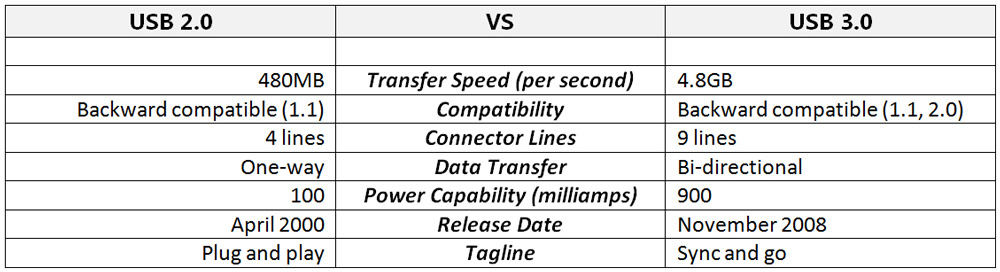
Порівняльна телевізійність символів USB2.0 та USB 3.0
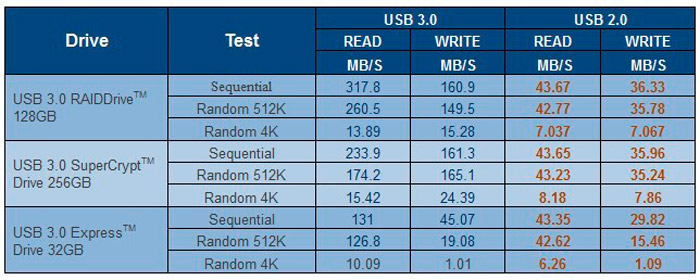
Дані про ємність приводу
Серед цих додатків можна згадати:
- Перевірте спалах;
- USB Flash Benchmark;
- H2Testw;
- Crystaldiskmark;
- Флеш -інструментарій пам'яті.
Для отримання максимальної інформації рекомендується перевірити диск за декількома програмами.
Перевірте Flash
Однак, тим не менш, з великим бажанням ви можете використовувати спеціальне програмне забезпечення, яке гарантує визначення точної швидкості флеш -накопичувача. Зокрема, існує така відмінна програма для перевірки швидкості флеш -накопичувача, як перевірка Flash.
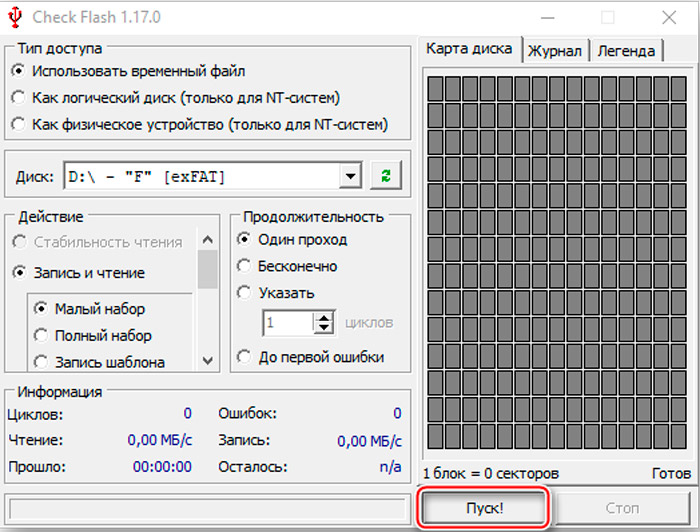
Така програма хороша тим, що вона розширює можливості перевірки. Використовуючи Check Flash, можна перевірити:
- ємність флеш -приводу;
- наявність помилок;
- Швидкість запису та читання.
Програма Check Flash вітає багатьох користувачів, оскільки це безкоштовний продукт, а також не потребує установки. Багато хто записує його на знімний накопичувач, а потім, якщо необхідно, використовуйте його на багатьох комп'ютерах, тестуючи інші флеш -накопичувачі.
Отже, спочатку запустіть програму та впроваджуйте кілька простих налаштувань. Зокрема, вкажіть, який конкретний флеш ви хочете перевірити.
У першому блоці "Тип доступу" вкажіть "Використовуйте тимчасовий файл". Це дозволить вам розібратися, наскільки швидко проводиться запис та читання з знімного накопичувача.
Звичайно, у блоці "Дія" ви повинні вибрати параметр "Запис та читання". Після цього встановіть позначку в прапорці проти одного з двох параметрів:
- невеликий набір;
- Великий набір.
Майте на увазі, що швидкість встановленого вами завдання залежатиме від обраного вами параметра. Вибираючи параметр «малий набір», програма використовує лише два шаблони, тоді як при виборі параметра «великий набір» програма повинна використовувати аж вісімнадцять шаблонів.
Залишається встановити параметри в останньому блоці "тривалість", достатньо, щоб встановити один контрольний уривок. Після цього ви можете натиснути кнопку "запустити". Процес перевірки закінчиться швидко, у вікні з’явиться інформація, яку вас так цікавить.
USB Flash Benchmark
Програма абсолютно безкоштовна, не вимагає встановлення (запускається як портативний додаток), займає менше 1 мегабайт. Останнє оновлення було випущено у 2016 році, але він також нормально працює на сучасних версіях Windows. Єдиний нюанс: офіційний веб -сайт розробника більше не працює, тому вам доведеться завантажити програму на третій партії ресурси.
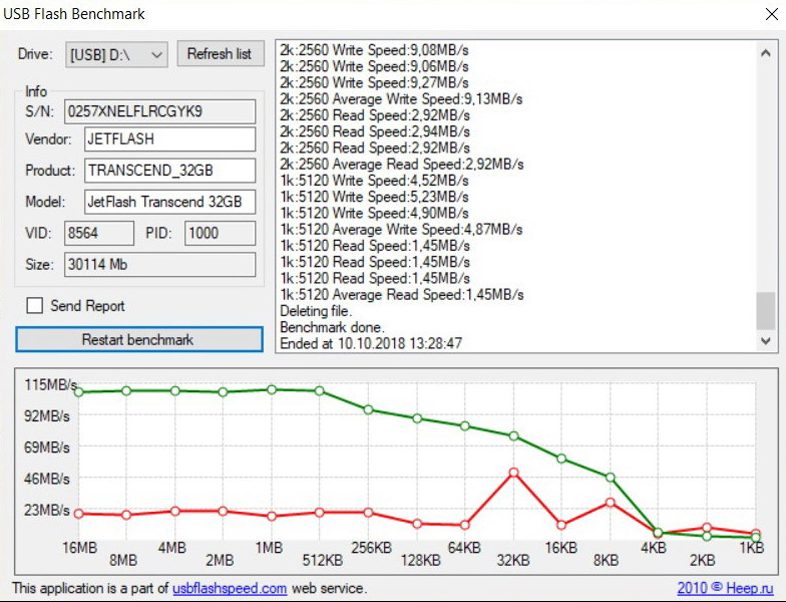
Тестування таке:
- запустити програму;
- У розділі "Диск" виберіть накопичувач, який буде перевірений (ви можете перевірити жорсткі диски, SSD);
- Видаліть позначку з "Надіслати звіт" (надсилання звітів на сервер розробника все ще не працює і просто спричинить помилку);
- Натисніть "еталон".
USB Flash Benchmark випробовує привід у кількох режимах одразу. Тобто запис і читання і великих файлів, і невеликих у кількох потоках. Усі результати відображаються в правій частині вікна інтерфейсу програми. А внизу представлений зручний графік для читання та запису (читання - зелена лінія, запис - червоний). Еталон виконує лише 3-4 хвилини.
H2testw
Ця програма розроблена для того, щоб точно обчислити гучність флеш -накопичувача та ідентифікацію вигаданих значень "пришиті" в контролері пам'яті. Є виробники USB-децинів, які обманюють покупців. І обсяг, оголошений ними, недійсне. Найчастіше такі флеш -диски активно продаються на Aliexpress. І H2Testw - це програма, яка дозволить вам встановити реальний гучність накопичувача. І на момент тестування в його інтерфейсі відображається поточна швидкість запису та читання.
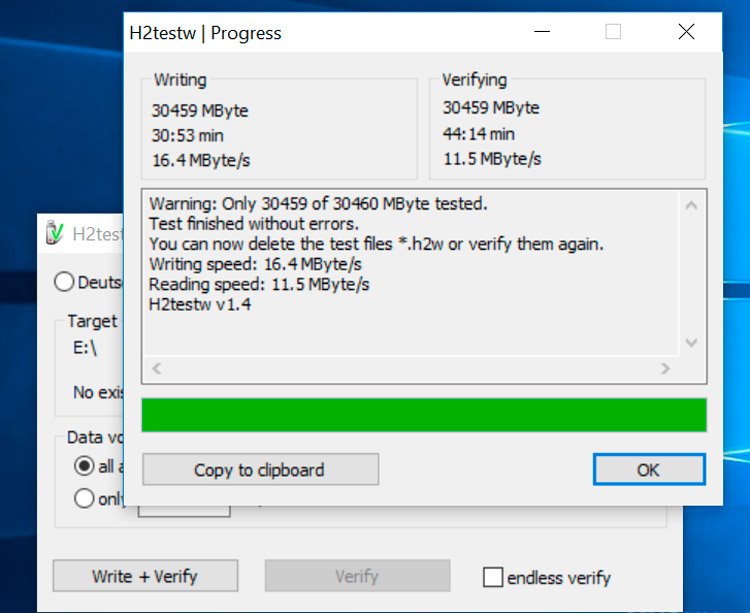
Утиліта абсолютно безкоштовна, регулярно оновлена та донині.
Отже, для тесту вам знадобиться:
- запустити програму;
- Клацніть "Виберіть" та вкажіть флешку, яку необхідно перевірити;
- Встановіть прапор "Весь доступний том" або вручну вкажіть, скільки даних буде записано на диск;
- Натисніть "запис + перевірка".
Після цього утиліта записує великі файли на диск в одному потоці, після перевірки їх на цілісність. У розділі "письма" слід вказати швидкість запису в режимі реального часу, в "дуже тиці" - швидкість читання. Варто врахувати, що перевірка загальної флеш -накопичувача потужністю понад 16 гігабайт може зайняти більше 1 години. Але основна перевага H2Testw - це автоматично після закінчення тесту обчислює середнє значення швидкості запису та читання з усього обсягу диска, а не лише з однієї з його частин. І цей варіант є більш кращим для накопичувачів, які мають 2 або більше мікросхемної пам’яті. Один з них може бути швидшим, ніж другий. І за допомогою H2Testw можна буде отримати більш надійну інформацію, ніж використання usb flash еталон.
Crystaldiskmark
Це одна з найпопулярніших програм для перевірки швидкості USB -дисків. Також безкоштовно, є офіційна російська версія. Тестування на диску проводиться так:
- Після запуску програми зі списку падіння вкажіть диск, який буде перевірений (SSD та HDD також підтримуються);
- У "Налаштуваннях" виберіть кількість даних, які будуть перевірені утилітою, а також кількість проходів циклів запису/читання (рекомендується встановити щонайменше 4);
- Натисніть "All" (тобто провести перевірку у всіх режимах).
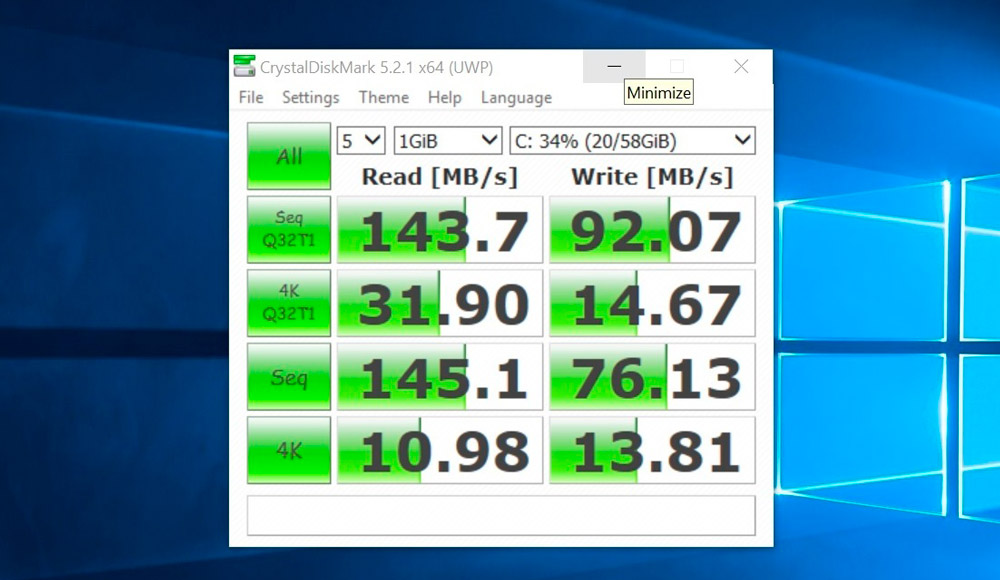
У стовпці "Читати" буде вказано швидкість зчитування даних у "Пишіть" - записи. Для більшості користувачів інформація буде корисною лише з рядка "SEQ" - саме там швидкість доступу під час запису/читання великих файлів відображається в режимі одиночної системи.
Флеш -інструментарій пам'яті
І це не просто невелика утиліта, а багатофункціональний комбінат, з яким ви можете не лише перевірити USB-диска, але й відновити файли, які випадково видалили з нього або провести повне витирання даних. Програма виплачується, вартість ліцензії становить 39,95 доларів. Демо -версія з точки зору функціональності не обмежена, але лише 3 дні працює. Єдиний негативний - немає офіційної підтримки російської мови.
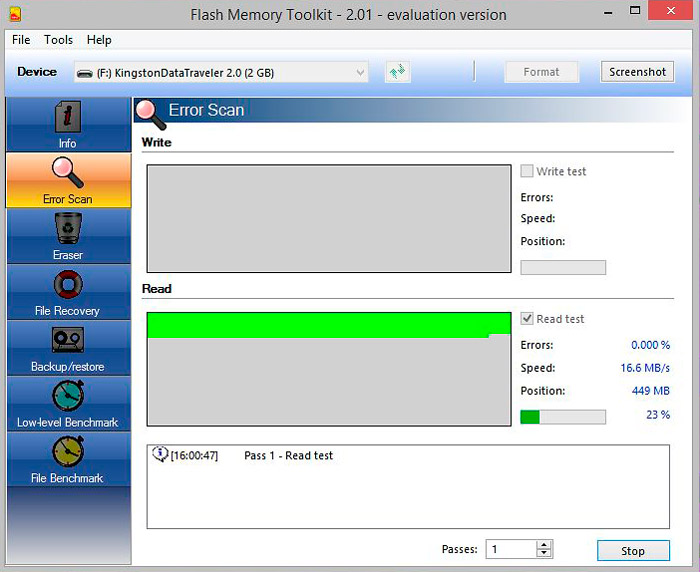
Отже, тестування таке:
- У верхній частині інтерфейсу програми виберіть накопичувач, який потрібно перевірити;
- Перейдіть на вкладку "Орієнтир низького рівня";
- натисніть "Почати".
Тест займає від 5 до 30 хвилин. У той же час, в режимі реального часу показано поточну швидкість читання/запису та їх середнє значення.
Всього, перевірка можна проводити не лише за допомогою Windows "провідника". Варто лише враховувати, що привід повинен бути підключений до USB аудиту, який їх підтримується. USB 3 підтримка флеш -накопичувача.0, підключений до USB 2.0, хоча це буде працювати нормально, але швидкість доступу до даних буде в 2-3 рази нижчою, ніж при використанні USB 3.0.

